【sharpdevelop下载】SharpDevelop中文版(C# IDE开发工具) v5.1.0.5216 免费汉化版
软件介绍
sharpdevelop是一款专门分享给C#和VB.NET项目开发人员使用的编辑器,这款软件可以支持多种不同的程序语言,我们可以通过SharpDevelop汉化版来完成项目代码的编写。而且这款软件还为用户分享了所有的源代码,我们可以从中学习到软件开发的规范。
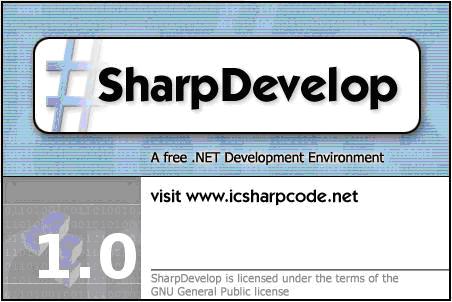
软件简介
SharpDevelop 这个轻型的开发工具支持多种程序语言,包括C#、java以及VB.NET,同时还支持多种语言界面,象任何爱好者开发的工具一样。这个编辑器的界面风格类似于Office XP以及VS.NET,这个编辑器可以支持书写C#, ASP.NET, ADO.NET, XML, HTML 等多种代码,支持基于项目或者是文件的开发,可以对C#, HTML, ASP, ASP.NET, VBscript, VB.NET, XML 分享彩色语法显示支持,同时还可以把彩色的代码输出为HTML格式文件。支持丰富的代码模版以及外接插件。
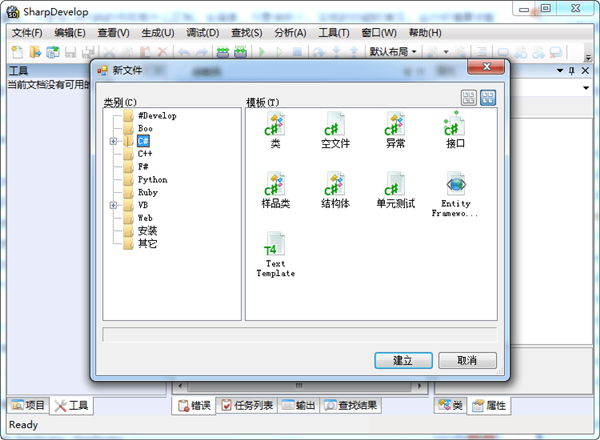
sharpdevelop功能介绍
1、体积小功能强大:
和几个G的Visual Studio .NET相比,它仅仅只有11M多,体积相差了几百倍,但是麻雀虽小,五脏俱全,用它开发普通的程序,足够用了。
2、框架-插件结构:
SharpDevelop采用框架——插件的可扩展的体系结构。Eclipse曾经宣称可以成为世界上所有语言的开发工具,只要分享相应的插件。笔者认为SharpDevelop也可以做到这一点。整个系统可以分为两大模块:可复用的框架+插件集合。其中框架部分是SharpDevelop的基础,其中全局属性、工具包、资源、基础图形用户界面层又是整个框架的基础,在此之上的可扩展模块树主要负责管理插件集合。框架之上的是代表各个功能模块的插件的集合,其中插件又允许有只插件。
3、解决方案和工程文件同Visual Studio 2005 100%兼容:
从SharpDevelop2.0开始,SharpDevelop的解决方案和工程文件采用完全相同的格式,这下它们就可以互相打开对方的工程,再也不用为兼容性发愁了。
4、完全免费:
世界上有没有免费的午餐?有,这就是SharpDevelop。相对于一个License 几千美金的Visual Studio .NET来说,这也许是SharpDevelop最大的优势了。许多小的公司、个人,在起步阶段,资金匮乏,Visual Studio .NET对它们来说太奢侈了,既然有同Visual Studio .NET完全兼容的SharpDevelop可以选择,而且免费,何乐而不为呢?
5、完全开源:
一款优秀的软件如果能够开放源代码,对于广大程序员来说,无疑找到了一座知识的金库。将其源代码进行研读,学习优秀的编程技术和理念,将大大提高读者的技术水平;对于软件企业来说,也可以从开放的源代码中找到可以利用的东西。笔者曾经研读过部分SharpDevelop源代码,从中受益匪浅。
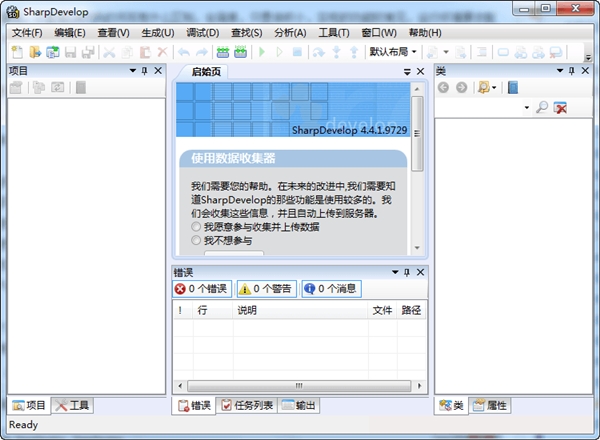
软件特色
本身由C#开发,而且公开了全部源代码,用户完全可以把这款软件当做学习C#以及软件开发规范的材料
支持多种程序语言,包括C#、java以及VB.NET,同时还支持多种语言界面
编辑器的界面风格类似于OfficeXP以及VS.NET
可以支持书写C#,ASP.NET,ADO.NET,XML,HTML等多种代码
支持基于项目或者是文件的开发
可以对C#,HTML,ASP,ASP.NET,VBscript,VB.NET,XML分享彩色语法显示支持
可以把彩色的代码输出为HTML格式文件
可以自己在代码中做标记
支持丰富的代码模板和外接插件
sharpdevelop软件优势
1、AddInTree 插件树
SharpDevelop 中的插件被组织成一棵插件树结构,树的结构是通过 Extension(扩展点)中定义的Path(路径)来定义的,类似一个文件系统的目录结构。系统中的每一个插件都在配置文件中指定了 Extension,通过Extension中指定的 Path 挂到这棵插件树上。在系统中可以通过 AddTreeSingleton对象来访问各个插件,以实现插件之间的互动。
2、 AddIn 插件
在 SharpDevelop 的概念中,插件是包含多个功能模块的集合(而不是我过去认为的一个功能模块)。在文件的表现形式上是一个addin配置文件,在系统中对应 AddIn 类。
3、Extension 扩展点
SharpDevelop中的每一个插件都会被挂到 AddInTree(插件树) 中,而具体挂接到这个插件树的哪个位置,则是由插件的 Extension 对象中的 Path 指定的。在addin 配置文件中,对应于 。例如下面这个功能模块的配置
lt;Extension path = “/SharpDevelop/Workbench/Ambiences”>
指定了扩展点路径为 /SharpDevelop/Workbench/Ambiences ,也就是在插件树中的位置。
4、Codon
这个是一个比较不好理解的东西,在 SharpDevelop 的三个作者写的书的中译版中被翻译为密码子,真是个糟糕的翻译,可以跟Handle(句柄)有一拼了。词典中还有一个翻译叫“基码”,我觉得这个也不算好,不过还稍微有那么一点意思。
5、Command 命令
正如前文所述,Codon描述了一个功能模块,而每个功能模块都是一个 ICommand 的实现。最基本的 Command 是 AbstractCommand,根据Codon的不同对应了不同的 Command。例如 MenuItemCodon 对应 MenuItemCommand 等等。
6、Service 服务
插件系统中,有一些功能是整个系统都要使用的,例如文件访问、资源、消息等等。这些功能都作为插件系统的一个基本功能为整个系统分享服务,我们就叫“服务”好了。为了便于访问,这些服务都统一通过 ServiceManager 来管理。其实服务也是一种类型的插件,它们的扩展点路径在目录树中的 /Workspace/Services 中。
理解了这几个基本的概念之后,就可以看看 SharpDevelop 的代码了。从 src/main/startup.cs 看起吧,之后是addin.cs、addinTree.cs 等等。
sharpdevelop设置教程
1、设置中文界面
初始界面为英文,点击 菜单 Tools — Options — General — UI Language — Chinese — OK,界面即改为中文,如果首次部分没有显示中文,可以退出再进入即可。
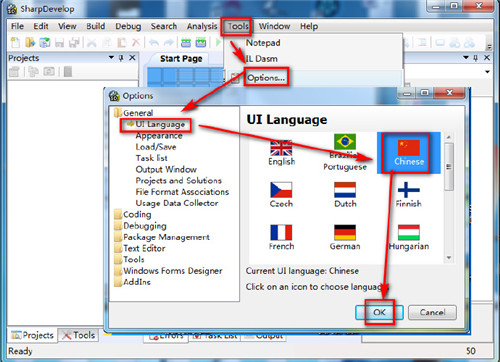
2、开发项目
1)点击 菜单 文件 — 新建 — 解决方案 — windows应用程序,输入名称 test,点击 建立
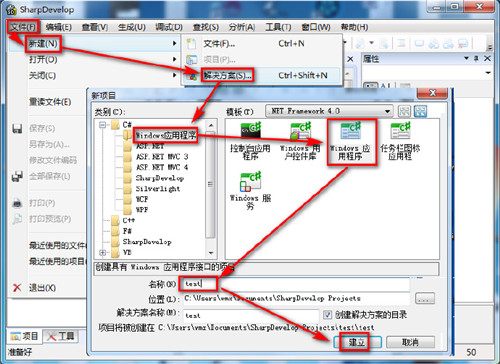
2)点击 设计(代码页面 左下角) ,从 源代码 切换到 设计界面
3)点击 工具(项目页面 左下角),拖放控件到界面,右侧属性中可更改
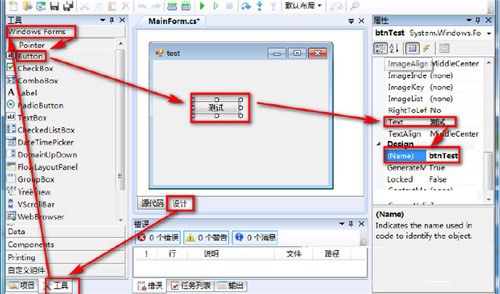
4)双击 控件,进入代码页面,输入代码
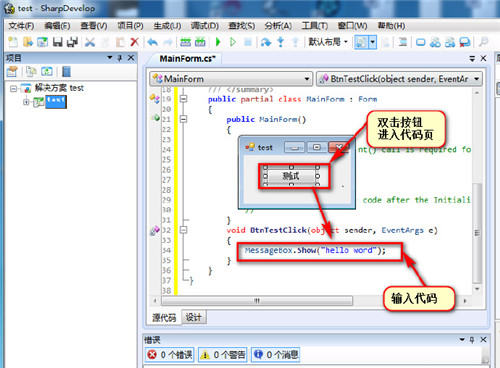
5)右击 左侧项目中的 test — 运行项目 ,即可
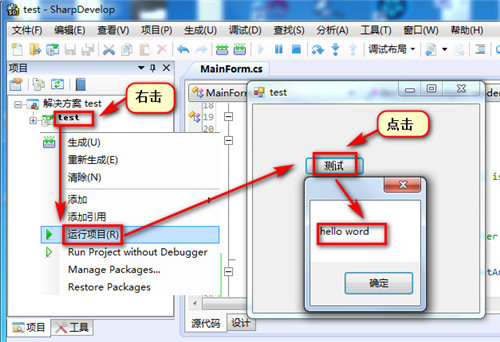
sharpdevelop使用技巧
如何利用SharpDevelop制作你第一个C#程序?
打开SharpDevelop,新建一个解决方案
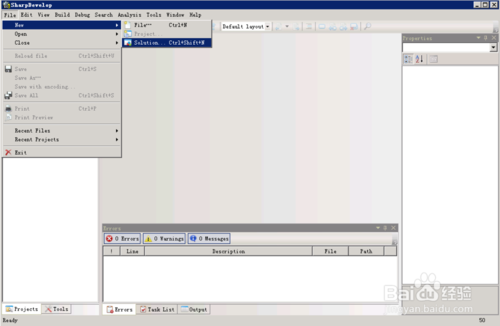
在弹出的对话框中,在左侧的树形菜单中选择 C# > Windows Application,在右侧选择 Windows Applications,在下面的项目名称(Name)中填写:HelloWorld,最后点击 Create 按钮
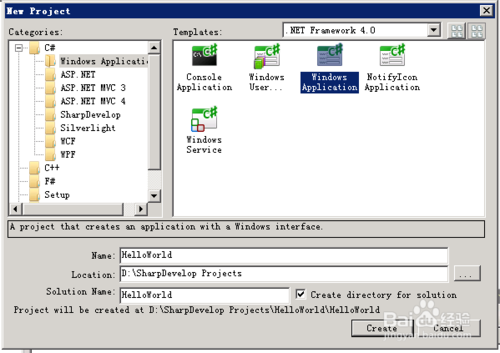
在中部的编辑区域下部选择Design标签以显示可视化编辑,在左侧工具栏下部中选择Tools标签,然后在上面选择 Windows Form 部分,在其中找到 Label 组件,并拖拽入可视化编辑区域;在右侧的属性窗口找到 Text 属性,把指修改为 HelloWorld
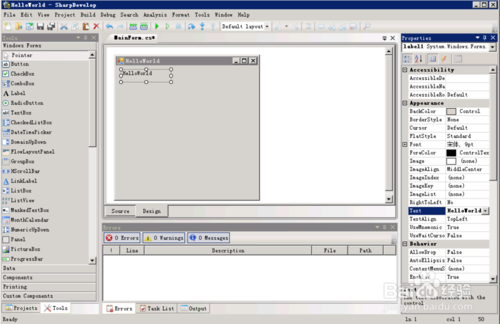
最后点击顶部工具栏的绿色三角形按钮,第一个C#版的 HelloWorld 程序就运行起来了
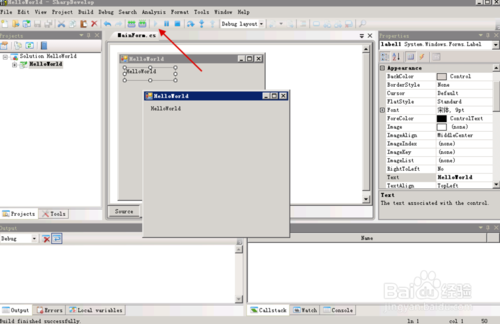
如何为SharpDevelop更换代码高亮黑色背景?
打开SharpDevelop,我们可以看到默认背景是白色的。
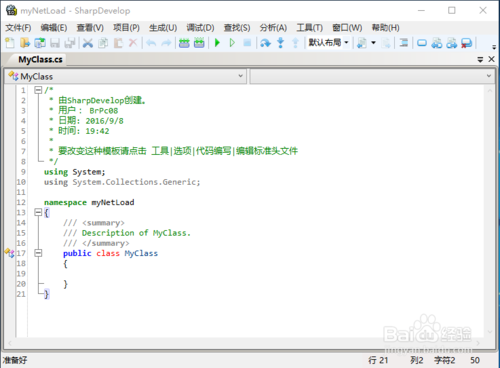
点击菜单中的工具->选项
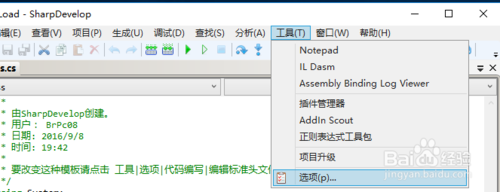
找到文本编辑器->高亮。点击Import highlighting colors.
导入下载好的son-of-obsidian.vssettings,这是Visual Studio系列的背景和高亮设置文件。
请自行搜索下载。
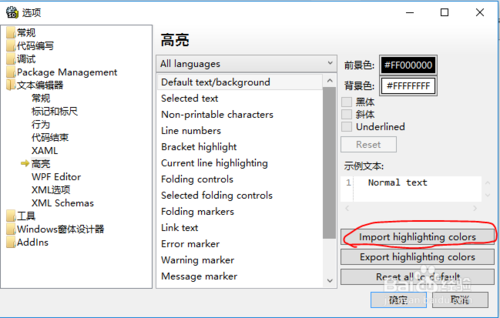
成功。
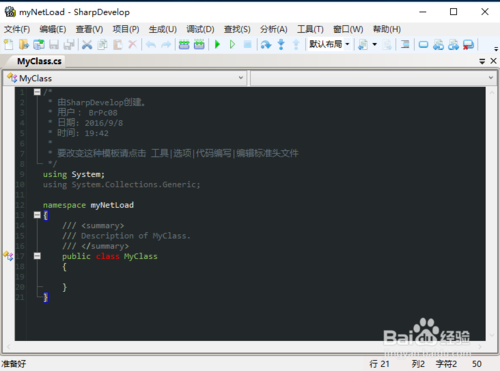
下载仅供下载体验和测试学习,不得商用和正当使用。
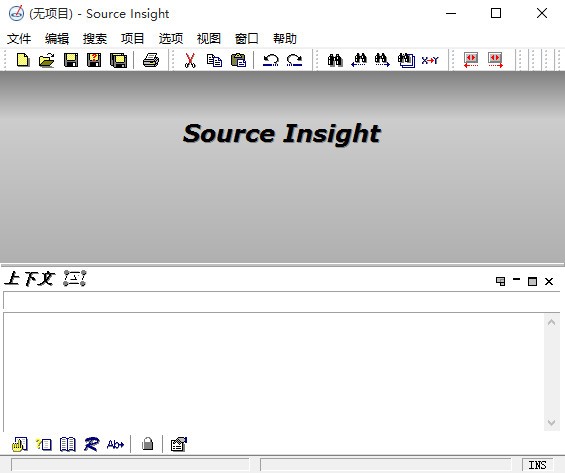
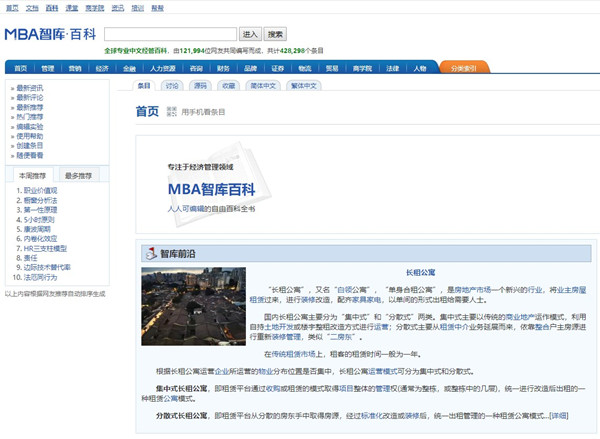
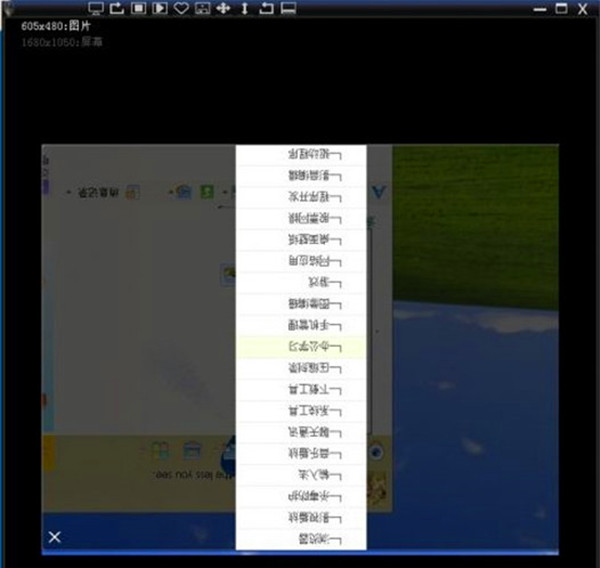
发表评论